win10网络共享打印机(win10系统如何添加网络共享打印机)
2023-05-16 00:20:45
•
来源:
导读 大家好,今天小六子来为大家解答以下的问题,关于win10网络共享打印机,win10系统如何添加网络共享打印机这个很多人还不知道,现在让我们一
大家好,今天小六子来为大家解答以下的问题,关于win10网络共享打印机,win10系统如何添加网络共享打印机这个很多人还不知道,现在让我们一起来看看吧!
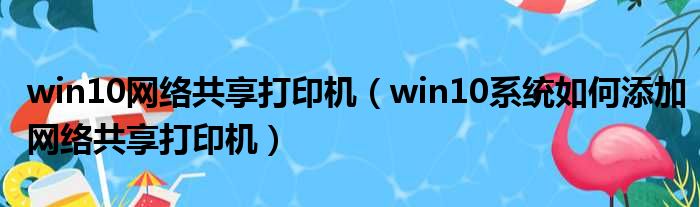
1、工具:win10方法如下:点击Win10系统桌面上的控制面板,然后选择控制面板里的查看类型,如下图所示。
2、2、将查看类型更改为小图标,然后点击“设备和打印机”,如下图所示。
3、3、在设备和打印机窗口中,选择一台想要共享的打印机,然后在右键选择“打印机属性”。
4、如下图所示。
5、4、点击进入对应的打印机属性对话框,点击共享选项卡,如下图所示。
6、5、在共享选项卡里将“共享这台打印机”勾选上,然后点击确定,如下图所示。
7、6、打印机共享设置完成后,其他电脑就可以通过网络访问到这台共享打印机。
8、如下图所示。
本文分享完毕,希望对你有所帮助。
免责声明:本文由用户上传,如有侵权请联系删除!
标签:
